Како закључати миш на један монитор
Шта треба знати
- Преузмите Дуал Монитор Тоолс са званичне веб странице. Инсталирајте га.
- На икони у траци изаберите Опције > Курсор > Генерал > Закључајте курсор на екрану > Промена.
- Унесите изабрану команду и изаберите У реду.
Овај водич ће вас научити како да закључате курсор миша на један екран на више монитора помоћу софтвера Дуал Монитор Тоолс.
Како да зауставим померање миша на мој други монитор?
Виндовс не укључује никакве уграђене алате за закључавање миша на један монитор када ви додајте други монитор (иако ће неке игре и апликације преко целог екрана то радити подразумевано). Најбољи начин да контролишете миш помоћу двоструких монитора је да користите апликацију Дуал Монитор Тоолс.
Преузмите Апликација Дуал Монитор Тоолс са званичне веб странице и инсталирајте га.
-
Кликните десним тастером миша или додирните и држите икону на траци за Дуал Монитор Тоолс и изаберите Опције.
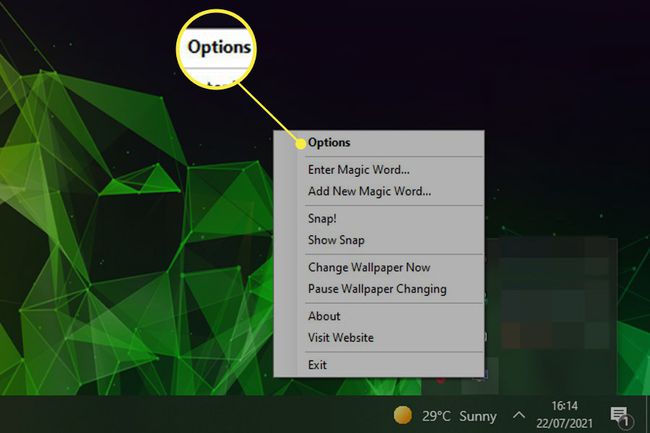
-
Под Курсор наслова у левом менију изаберите Генерал.

-
Поред Закључајте курсор на екрану изаберите Промена, а затим означите Омогући поље, унесите изабрану команду и притисните У реду.
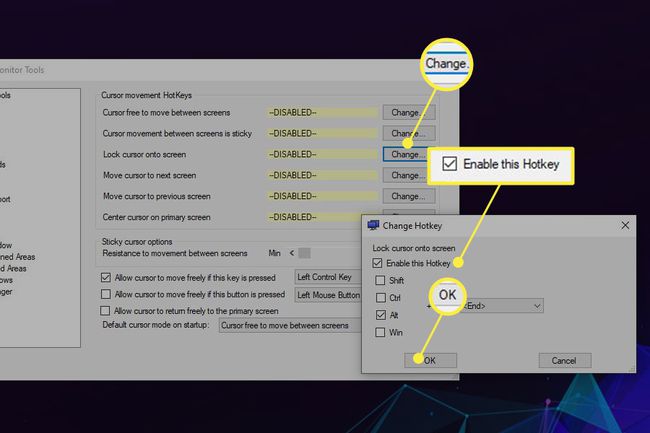
Такође може бити корисно означити Дозволите курсору да се слободно креће ако се притисне овај тастер тако да можете брзо и привремено да онемогућите закључавање екрана ако је потребно.
Како да закључам курсор на игру?
Многе модерне игре ће аутоматски поставити ваш режим екрана на прозор без ивица без закључавања курсора ако прелазите са једне апликације на другу, али то може бити проблематично ако ваш миш настави да залута на други екран када га пређете преко граница екрана. Да бисте зауставили ово понашање, користите горњу методу алата за двоструки монитор или пребаците режим приказа игре на Цео екран (без прозора) у менију подешавања.
Како да контролишем свој миш помоћу двоструких монитора?
Контролисање миша преко два монитора је једноставно као и са једним већим монитором. Ако су правилно подешени, два екрана би требало да функционишу као један проширени екран (или као дуплирани, ако желите). За дубљу контролу или могућност закључавања миша на један екран, без обзира на то колико екрана имате имате, преузмите алате за двоструки монитор и испробајте различита доступна подешавања да бисте добили резултате које желите.
ФАК
-
Како да закључам свој миш на један монитор без коришћења софтвера треће стране?
Други начин да спречите да се миш помери на други монитор је да прилагодите подешавања. Кликните десним тастером миша на радну површину да бисте приказали подешавања радне површине. Видећете своје тренутно подешавање са два монитора са поравнањем упоредо. Изаберите свој други монитор и превуците га на дијагонални положај. Сада ће ваш миш ићи на други монитор само када померите курсор дијагонално.
-
Како да померим миша на други монитор у игри?
Да бисте могли да померате миша између два монитора, идите на графичке опције игре и омогућите Бордерлесс Виндовед опција. Затим проверите подешавања односа ширине и висине; ако је прелазак на Бордерлесс Виндовед променио ова подешавања, вратите их да бисте избегли да прозор игре буде превелик или премали. Притисните Алт + Таб за пребацивање између два монитора.
